Heim >System-Tutorial >Windows-Serie >So schließen Sie Antimalware in der Win10-Home-Version
So schließen Sie Antimalware in der Win10-Home-Version
- 王林nach vorne
- 2024-02-15 17:42:291082Durchsuche
PHP-Editor Xinyi zeigt Ihnen, wie Sie Antimalware in Win10 Home Edition deaktivieren. Viele Benutzer von Windows 10 Home Edition sind möglicherweise von der mit dem System gelieferten Antimalware-Funktion beunruhigt, da sie dazu führen kann, dass das System langsamer wird oder den normalen Betrieb anderer Sicherheitssoftware beeinträchtigt. Daher ist es sehr nützlich zu wissen, wie Sie diese Funktion deaktivieren können. Im Folgenden stellen wir im Detail vor, wie Sie Antimalware in Win10 Home Edition deaktivieren, um Ihr System reibungsloser zu machen.
So schließen Sie Antimalware in der Win10 Home-Version
1 Zuerst klicken wir auf dem Desktop des Windows-Systems mit der rechten Maustaste auf die Schaltfläche „Start“ in der unteren linken Ecke des Desktops und wählen dann die Schaltfläche „Ausführen“ im Popup-Fenster aus. Fenster hoch.
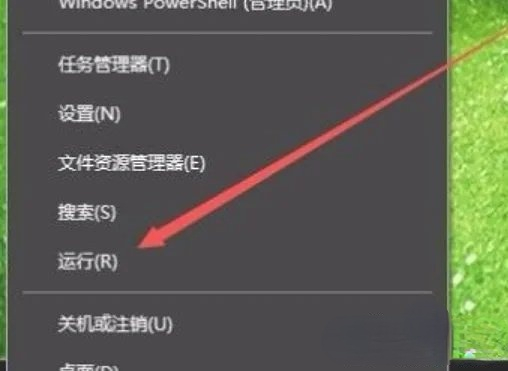
2. Dann können wir das Ausführungsfenster öffnen, gpedit.msc eingeben und dann auf die Schaltfläche OK klicken.
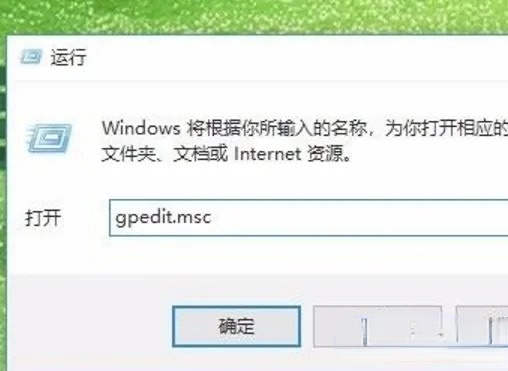
3. Dann öffnet sich das lokale Richtlinienbearbeitungsfenster in der Computerkonfiguration. Hier klicken wir weiter auf Windows-Komponenten und finden die Option des Windows Defender-Antivirenprogramms.
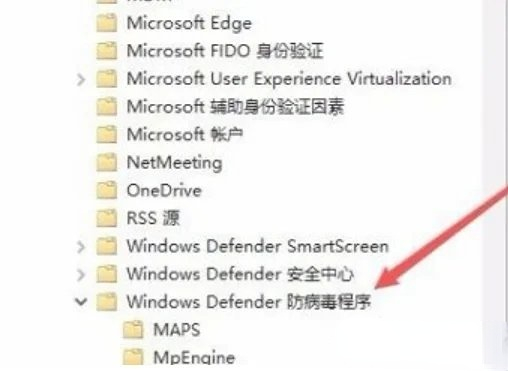
4. Anschließend finden wir im erweiterten Menü direkt die Option „Echtzeitschutz“ und im rechten Fenster die Einstellung „Echtzeitschutz wird immer dann aktiviert“, wenn der Echtzeitschutz aktiviert ist.
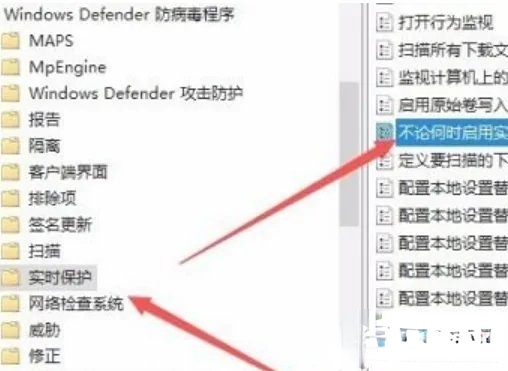
5. Dann klicken wir mit der rechten Maustaste auf dieses Einstellungselement und wählen im Popup-Fenster die Bearbeitungsoption aus.
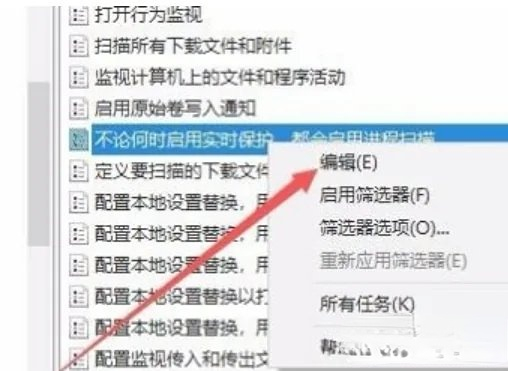
6. Nach dem Klicken öffnen wir das Eigenschaftenfenster der Einstellungen. Wir wählen die deaktivierte Option im Fenster und klicken schließlich auf die Schaltfläche OK.
Das obige ist der detaillierte Inhalt vonSo schließen Sie Antimalware in der Win10-Home-Version. Für weitere Informationen folgen Sie bitte anderen verwandten Artikeln auf der PHP chinesischen Website!
In Verbindung stehende Artikel
Mehr sehen- Wie lauten die englischen Namen der verschiedenen Versionen von Win10?
- So deaktivieren Sie automatische Updates im Win10-System
- So aktualisieren Sie die Home-Version von Win10 auf die Professional-Version
- So rufen Sie Gruppenrichtlinien in der Win10-Home-Version auf
- Überspringen Sie die Microsoft-Anmeldung: So erhalten Sie die Home-Version von Win10

